Docker私有倉庫與鏡像加速器配置與使用
在前篇講了企業級私有鏡像庫的搭建,今天我就來說說如何將其用到我們的docker上,并且使用鏡像加速器來解決國內訪問docker hub上的鏡像過慢的問題.
讓客戶滿意是我們工作的目標,不斷超越客戶的期望值來自于我們對這個行業的熱愛。我們立志把好的技術通過有效、簡單的方式提供給客戶,將通過不懈努力成為客戶在信息化領域值得信任、有價值的長期合作伙伴,公司提供的服務項目有:域名注冊、網絡空間、營銷軟件、網站建設、金安網站維護、網站推廣。
進入正題
環境:Centos7.3 x64
1.安裝docker
yum install -y yum-utilsdevice-mapper-persistent-data lvm2
yum-config-manager--add-repohttps://download.docker.com/linux/centos/docker-ce.repo
yum install docker-ce
systemctl enable docker
systemctl start docker
[root@node1 ~]# docker version
Client:
Version: 18.03.1-ce
API version: 1.37
Go version: go1.9.5
Git commit: 9ee9f40
Built: Thu Apr 26 07:20:16 2018
OS/Arch: linux/amd64
Experimental: false
Orchestrator: swarm
Server:
Engine:
Version: 18.03.1-ce
API version: 1.37 (minimum version 1.12)
Go version: go1.9.5
Git commit: 9ee9f40
Built: Thu Apr 26 07:23:582018
OS/Arch: linux/amd64
Experimental: false
在使用docker之前,我們需要去阿里申請個鏡像下載加速器,因為,我們在學習docker時需要到docker hub上下載些基礎鏡像的,但速度和其GFW的限制,會造成不小的影響,所以我們需要用國內的倉庫,這里我選擇用的就是阿里的。
申請步驟:
2.1先注冊個帳號
https://www.aliyun.com/

2.2 注冊,登錄后跳轉到”控制臺”,選擇”產品與服務”下的”容器鏡像服務”

2.3 此時提示需要設置一個docker登錄阿里云私有倉庫時的密碼信息

最后再選擇,下面的”鏡像加速器”

看到沒,”您的專屬加速器地址”這個url: https://ucehdi7b.mirror.aliyuncs.com就是我后期要使用的.
而且下面還有相應的操作文檔,我們暫時不依據這個來做,我們先在docker.service里修改,這樣我們可以從進程中可以看到我們修改的配置了.
3.Docker添加我自己的阿里鏡像加速器
vi /usr/lib/systemd/system/docker.service
ExecStart=/usr/bin/dockerd --registry-mirror=https://ucehdi7b.mirror.aliyuncs.com
systemctl daemon-reload
systemctl restart docker
查看,是否添加了阿里的鏡像加速器

若有上面的信息,后期我們再下載鏡像(在不指定我們自己的私有倉庫地址的情況下)便會從https://ucehdi7b.mirror.aliyuncs.com處下載了.
現在我們來下載個ubuntu鏡像看看
先看下我們有什么鏡像

現在來下載個ubuntu試試

好了,我們已經能將鏡像下載下來了,后期我們通過dockerfile來制作自己的鏡像,或者想將其鏡像保存下來,供其它docker server使用,咋辦?打包?當然也可以,不過,不集中,前面,我們不是自己做了harbor私有倉庫了嗎?今天我們就將其把它用起來.
準備工作:
我們需要制作一個私有項目,提供給開發隊部門使用,而不是所有人都能上傳/下載的.
開發隊帳號:dev/Dev12345(記住這個帳號,docker login需要使用的) 項目:dev
4.1 Habor配置
4.1.1 用戶管理,添加一個dev帳號,這個帳號是給開發隊使用的.


項目

項目中,我們已經有一個library項目,它是一個公開的,供其他所有用戶使用的,不過,我們需要在這里新建一個dev項目,且是私有的

對與,”訪問級別”,不要選中,就是私有的了.

再選中”dev”項目,針對此項目,我們需要添加dev用戶.


至此,我們的harbor上的配置便完成了。下面,我們需要到docerk server上去配置了.
5.Docker server端配置
vi /etc/hosts
192.168.214.3 reg.harbor.k8s
vi /usr/lib/systemd/system/docker.service
ExecStart=/usr/bin/dockerd --registry-mirror=https://ucehdi7b.mirror.aliyuncs.com --insecure-registry=reg.harbor.k8s:80
systemctl daemon-reload
systemctl restart docker
查看

好了,我們現在docker login一下.

現在,我們就可以將我們前面下載的ubuntu的鏡像上傳到我們剛剛建的dev項目中了。

看到沒,提示已經傳上去了,這時,我們再用dev這個帳號(Dev12345)登錄harbor上看看我們的項目里是否有這個鏡像吧.

再一步步點擊下去,便可以看到了

到此,我們便將docker的鏡像下載加速器以及私有倉庫配置好了,后面就可以安心學習docker的命令了.
如果想了解更多,請關注我們的公眾號
公眾號ID:opdevos
掃碼關注

文章名稱:Docker私有倉庫與鏡像加速器配置與使用
鏈接URL:http://www.yijiale78.com/article20/pjdcco.html
成都網站建設公司_創新互聯,為您提供App開發、品牌網站設計、移動網站建設、網站策劃、建站公司、網站內鏈
聲明:本網站發布的內容(圖片、視頻和文字)以用戶投稿、用戶轉載內容為主,如果涉及侵權請盡快告知,我們將會在第一時間刪除。文章觀點不代表本網站立場,如需處理請聯系客服。電話:028-86922220;郵箱:631063699@qq.com。內容未經允許不得轉載,或轉載時需注明來源: 創新互聯
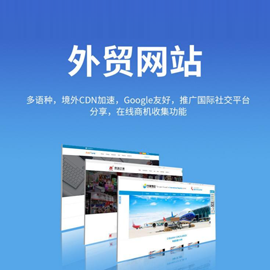
- 好的品牌網站設計兩大要點必知 2022-06-10
- 深圳品牌網站設計公司 2014-05-13
- 品牌網站設計如何做好用戶體驗 2021-10-03
- 創新互聯設計師談品牌網站設計中色彩如何運用 2023-02-18
- 品牌網站設計應該考慮的問題有哪些? 2023-03-23
- 品牌網站設計制作的簡單步驟 2022-12-03
- 如何制作自己的網站 企業品牌網站設計思路 2021-05-05
- 品牌網站設計的四大原則 2013-09-05
- 品牌網站設計優越性提升企業建站水平 2021-04-18
- 品牌網站設計如何達到展示目的 2022-12-14
- 品牌網站設計的流程有哪些 2023-02-13
- 品牌網站設計有哪些問題要注意? 2020-12-26